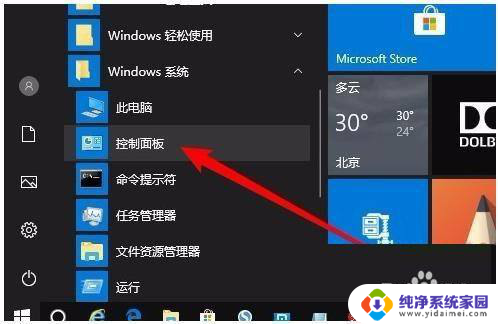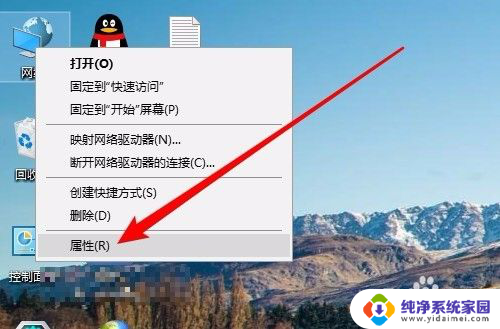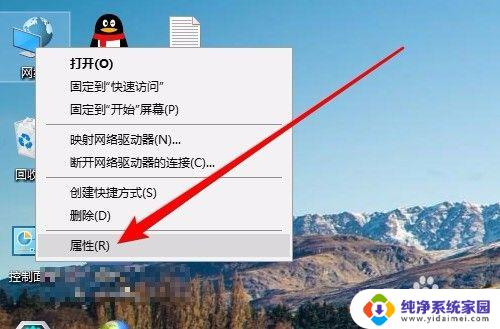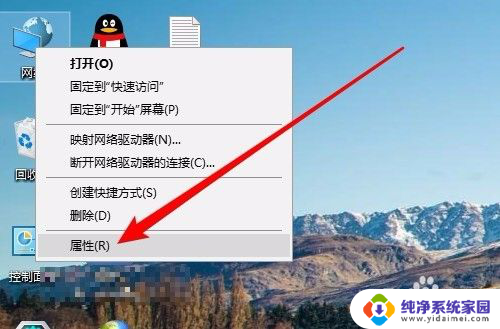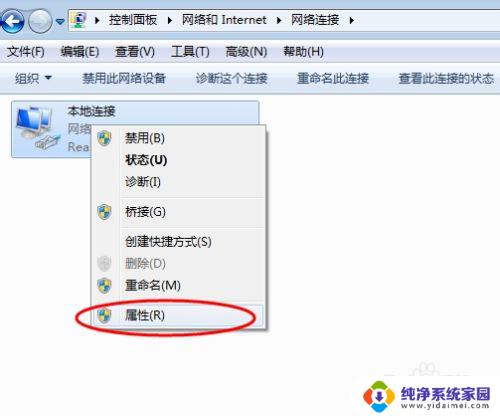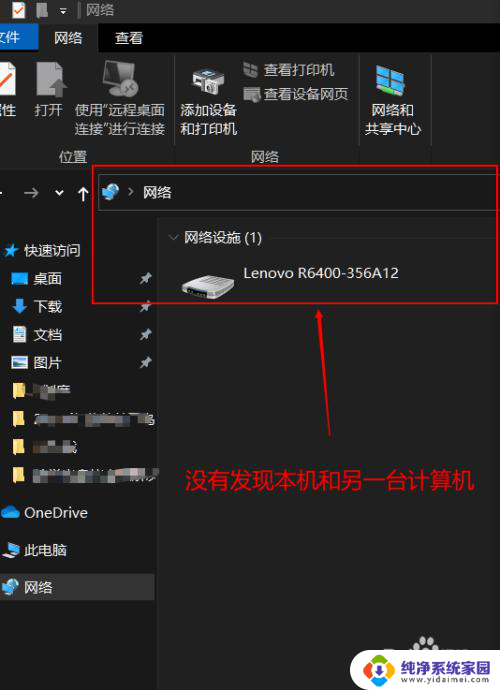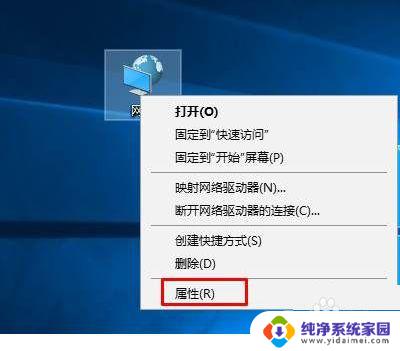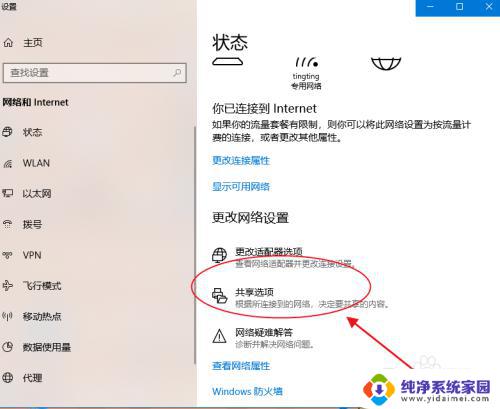win10网络邻居里看不到自己电脑 Win10 网络共享看不到其他电脑的解决方法
Win10网络邻居中出现看不到自己电脑或无法在网络共享中找到其他电脑的情况,给用户带来了不便与困扰,解决这一问题的方法包括检查网络设置、防火墙配置、文件和打印机共享权限等方面。通过逐一排查可能的原因,并进行相应调整,可以有效解决Win10网络邻居中无法看到电脑或其他电脑的问题。
具体方法:
1.我是先按照“win10网上邻居看不到别的共享电脑怎么样办”这个经验https://jingyan.baidu.com/article/4853e1e5b714aa1909f72600.html设置的,但设置后还是看不到自己和另外一台电脑。
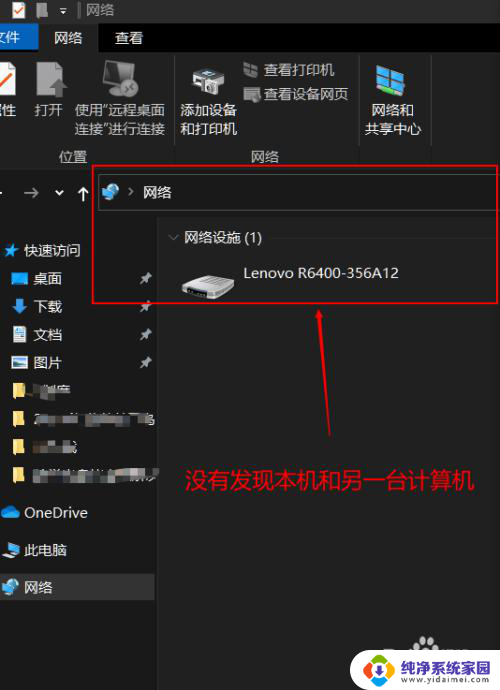
2.后来我在服务里对Function Discovery Resource Publication项进行了设置就解决了问题:先用win+r快捷键打开运行,在窗口中输入命令services.msc,然后点击确定。
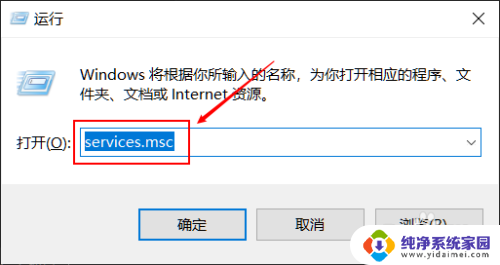
3.然后在打开的服务窗口中,我们找到Function Discovery Resource Publication服务项,双击或右键点击后选择“属性”。
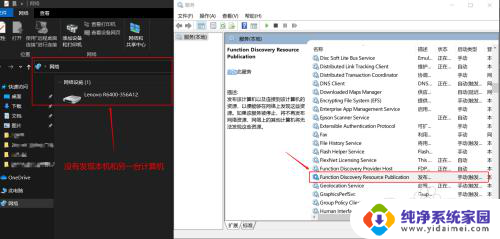
4.将该服务项的启动类型设置为“自动”,并在服务状态里点击“启动”,然后点击确定。
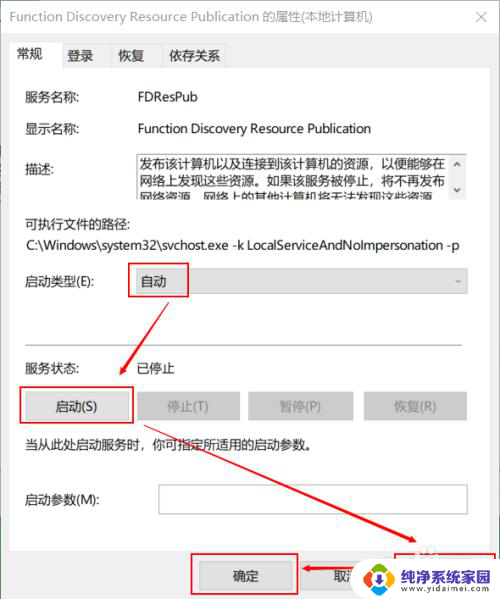
5.共享的两台电脑都进行同样的设置,就可以看见自己和另一台电脑了。
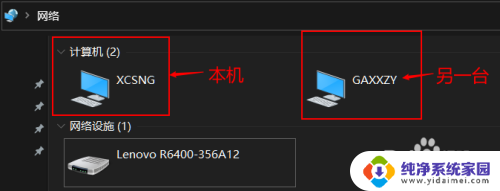
6.如以上方法还是不能解决问题可以尝试将以下服务全部设置为自动,并启动。
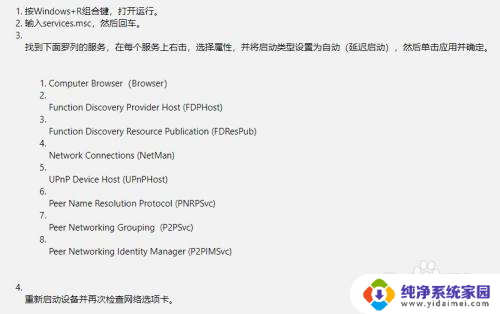
以上就是Win10网络邻居中无法看到自己电脑的全部内容,如果有不明白的用户,可以按照小编提供的方法进行操作,希望能对大家有所帮助。